sat nav TOYOTA PROACE 2023 Instructieboekje (in Dutch)
[x] Cancel search | Manufacturer: TOYOTA, Model Year: 2023, Model line: PROACE, Model: TOYOTA PROACE 2023Pages: 360, PDF Size: 70.25 MB
Page 30 of 360
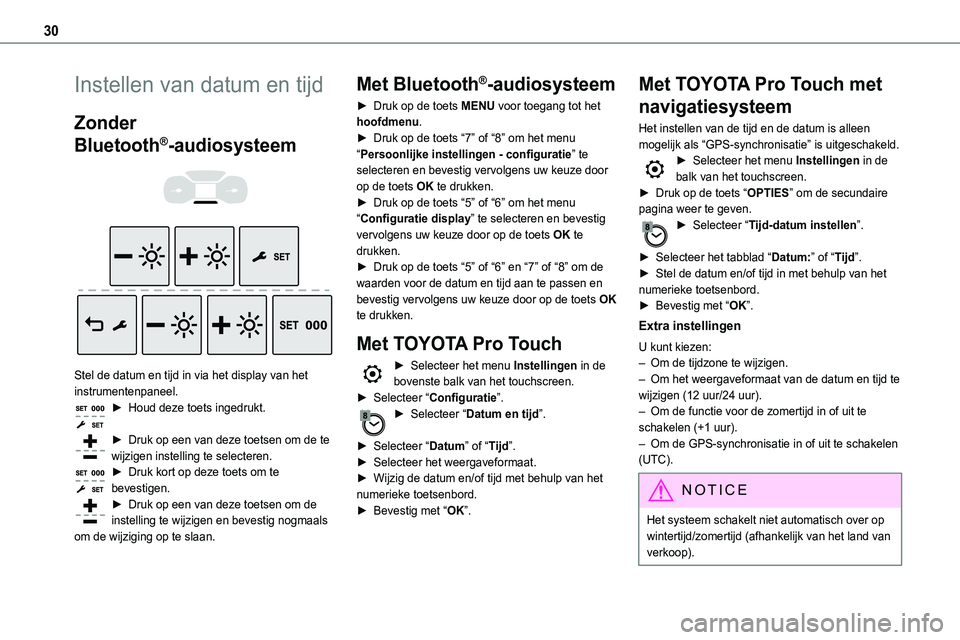
30
Instellen van datum en tijd
Zonder
Bluetooth®-audiosysteem
Stel de datum en tijd in via het display van het instrumentenpaneel.► Houd deze toets ingedrukt.
► Druk op een van deze toetsen om de te wijzigen instelling te selecteren.► Druk kort op deze toets om te bevestigen.► Druk op een van deze toetsen om de instelling te wijzigen en bevestig nogmaals
om de wijziging op te slaan.
Met Bluetooth®-audiosysteem
► Druk op de toets MENU voor toegang tot het hoofdmenu.► Druk op de toets “7” of “8” om het menu “Persoonlijke instellingen - configuratie” te selecteren en bevestig vervolgens uw keuze door op de toets OK te drukken.► Druk op de toets “5” of “6” om het menu “Configuratie display” te selecteren en bevestig
vervolgens uw keuze door op de toets OK te drukken.► Druk op de toets “5” of “6” en “7” of “8” om de waarden voor de datum en tijd aan te passen en bevestig vervolgens uw keuze door op de toets OK te drukken.
Met TOYOTA Pro Touch
► Selecteer het menu Instellingen in de bovenste balk van het touchscreen.► Selecteer “Configuratie”.► Selecteer “Datum en tijd”.
► Selecteer “Datum” of “Tijd”.► Selecteer het weergaveformaat.► Wijzig de datum en/of tijd met behulp van het numerieke toetsenbord.► Bevestig met “OK”.
Met TOYOTA Pro Touch met
navigatiesysteem
Het instellen van de tijd en de datum is alleen mogelijk als “GPS-synchronisatie” is uitgeschakeld.► Selecteer het menu Instellingen in de balk van het touchscreen.► Druk op de toets “OPTIES” om de secundaire pagina weer te geven.
► Selecteer “Tijd-datum instellen”.
► Selecteer het tabblad “Datum:” of “Tijd”.► Stel de datum en/of tijd in met behulp van het numerieke toetsenbord.► Bevestig met “OK”.
Extra instellingen
U kunt kiezen:– Om de tijdzone te wijzigen.– Om het weergaveformaat van de datum en tijd te wijzigen (12 uur/24 uur).– Om de functie voor de zomertijd in of uit te schakelen (+1 uur).– Om de GPS-synchronisatie in of uit te schakelen (UTC).
NOTIC E
Het systeem schakelt niet automatisch over op
wintertijd/zomertijd (afhankelijk van het land van verkoop).
Page 333 of 360
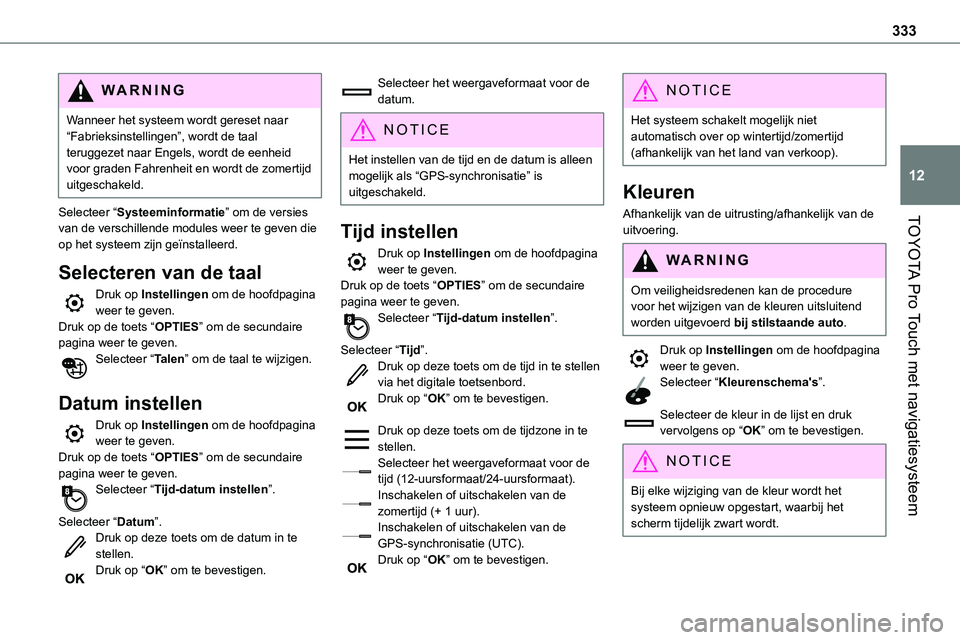
333
TOYOTA Pro Touch met navigatiesysteem
12
WARNI NG
Wanneer het systeem wordt gereset naar “Fabrieksinstellingen”, wordt de taal teruggezet naar Engels, wordt de eenheid voor graden Fahrenheit en wordt de zomertijd uitgeschakeld.
Selecteer “Systeeminformatie” om de versies
van de verschillende modules weer te geven die op het systeem zijn geïnstalleerd.
Selecteren van de taal
Druk op Instellingen om de hoofdpagina weer te geven.Druk op de toets “OPTIES” om de secundaire pagina weer te geven.Selecteer “Talen” om de taal te wijzigen.
Datum instellen
Druk op Instellingen om de hoofdpagina weer te geven.Druk op de toets “OPTIES” om de secundaire pagina weer te geven.Selecteer “Tijd-datum instellen”.
Selecteer “Datum”.Druk op deze toets om de datum in te stellen.Druk op “OK” om te bevestigen.
Selecteer het weergaveformaat voor de datum.
NOTIC E
Het instellen van de tijd en de datum is alleen mogelijk als “GPS-synchronisatie” is uitgeschakeld.
Tijd instellen
Druk op Instellingen om de hoofdpagina weer te geven.Druk op de toets “OPTIES” om de secundaire pagina weer te geven.Selecteer “Tijd-datum instellen”.
Selecteer “Tijd”.Druk op deze toets om de tijd in te stellen via het digitale toetsenbord.Druk op “OK” om te bevestigen.
Druk op deze toets om de tijdzone in te stellen.Selecteer het weergaveformaat voor de tijd (12-uursformaat/24-uursformaat).Inschakelen of uitschakelen van de zomertijd (+ 1 uur).Inschakelen of uitschakelen van de
GPS-synchronisatie (UTC).Druk op “OK” om te bevestigen.
NOTIC E
Het systeem schakelt mogelijk niet automatisch over op wintertijd/zomertijd (afhankelijk van het land van verkoop).
Kleuren
Afhankelijk van de uitrusting/afhankelijk van de
uitvoering.
WARNI NG
Om veiligheidsredenen kan de procedure voor het wijzigen van de kleuren uitsluitend worden uitgevoerd bij stilstaande auto.
Druk op Instellingen om de hoofdpagina weer te geven.Selecteer “Kleurenschema's”.
Selecteer de kleur in de lijst en druk vervolgens op “OK” om te bevestigen.
NOTIC E
Bij elke wijziging van de kleur wordt het systeem opnieuw opgestart, waarbij het scherm tijdelijk zwart wordt.
Page 334 of 360
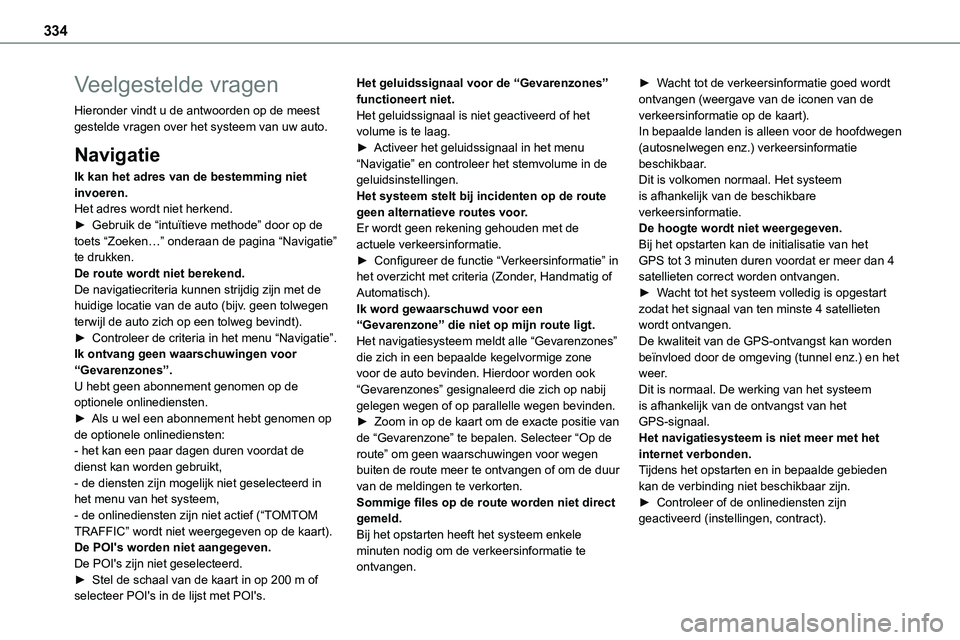
334
Veelgestelde vragen
Hieronder vindt u de antwoorden op de meest gestelde vragen over het systeem van uw auto.
Navigatie
Ik kan het adres van de bestemming niet invoeren.Het adres wordt niet herkend.
► Gebruik de “intuïtieve methode” door op de toets “Zoeken…” onderaan de pagina “Navigatie” te drukken.De route wordt niet berekend.De navigatiecriteria kunnen strijdig zijn met de huidige locatie van de auto (bijv. geen tolwegen terwijl de auto zich op een tolweg bevindt).► Controleer de criteria in het menu “Navigatie”.Ik ontvang geen waarschuwingen voor “Gevarenzones”.U hebt geen abonnement genomen op de optionele onlinediensten.► Als u wel een abonnement hebt genomen op de optionele onlinediensten:- het kan een paar dagen duren voordat de dienst kan worden gebruikt,- de diensten zijn mogelijk niet geselecteerd in het menu van het systeem,- de onlinediensten zijn niet actief (“TOMTOM TRAFFIC” wordt niet weergegeven op de kaart).De POI's worden niet aangegeven.De POI's zijn niet geselecteerd.► Stel de schaal van de kaart in op 200 m of selecteer POI's in de lijst met POI's.
Het geluidssignaal voor de “Gevarenzones” functioneert niet.Het geluidssignaal is niet geactiveerd of het volume is te laag.► Activeer het geluidssignaal in het menu “Navigatie” en controleer het stemvolume in de geluidsinstellingen.Het systeem stelt bij incidenten op de route geen alternatieve routes voor.
Er wordt geen rekening gehouden met de actuele verkeersinformatie.► Configureer de functie “Verkeersinformatie” in het overzicht met criteria (Zonder, Handmatig of Automatisch).Ik word gewaarschuwd voor een “Gevarenzone” die niet op mijn route ligt.Het navigatiesysteem meldt alle “Gevarenzones” die zich in een bepaalde kegelvormige zone voor de auto bevinden. Hierdoor worden ook “Gevarenzones” gesignaleerd die zich op nabij gelegen wegen of op parallelle wegen bevinden.► Zoom in op de kaart om de exacte positie van de “Gevarenzone” te bepalen. Selecteer “Op de route” om geen waarschuwingen voor wegen buiten de route meer te ontvangen of om de duur van de meldingen te verkorten.Sommige files op de route worden niet direct gemeld.Bij het opstarten heeft het systeem enkele minuten nodig om de verkeersinformatie te ontvangen.
► Wacht tot de verkeersinformatie goed wordt ontvangen (weergave van de iconen van de verkeersinformatie op de kaart).In bepaalde landen is alleen voor de hoofdwegen (autosnelwegen enz.) verkeersinformatie beschikbaar.Dit is volkomen normaal. Het systeem is afhankelijk van de beschikbare verkeersinformatie.
De hoogte wordt niet weergegeven.Bij het opstarten kan de initialisatie van het GPS tot 3 minuten duren voordat er meer dan 4 satellieten correct worden ontvangen.► Wacht tot het systeem volledig is opgestart zodat het signaal van ten minste 4 satellieten wordt ontvangen.De kwaliteit van de GPS-ontvangst kan worden beïnvloed door de omgeving (tunnel enz.) en het weer.Dit is normaal. De werking van het systeem is afhankelijk van de ontvangst van het GPS-signaal.Het navigatiesysteem is niet meer met het internet verbonden.Tijdens het opstarten en in bepaalde gebieden kan de verbinding niet beschikbaar zijn.► Controleer of de onlinediensten zijn geactiveerd (instellingen, contract).